Använd Google Text-To-Speech på Android
Välkommen till 2018, där livet tycks nästan efterlikna uppsättningen av Hanna-Barberas ‘The Jetsons’. Vi har nu jetpack, drönare, bärbar teknik och robothjälp. Vi har nu till och med enheter som kan prata tillbaka till oss tack vare text-till-tal (TTS) Teknologi. Google Text-to-Speech är en skärmläsarapplikation utvecklad av Android, Inc. för dess Android-operativsystem. Den driver applikationer att läsa upp (tala) texten på skärmen.
Del 1: Vad är användningen av Google text till tal?
Det är en fantastisk teknik som utvecklades för att hjälpa individer med synnedsättning. Men enhetstillverkare möjliggör i dag text-till-tal Android som gör att böcker kan läsas högt och nya språk kan läras.
Android text till röst introducerades när Android 4.2.2 Jelly Bean lanserades med en mer konversationsförmåga så att användare kan ha en välbekant mänsklig interaktion. På senare tid introducerades två högkvalitativa digitala röster för Googles text-till-tal-teknik som ytterligare förbättrar Android-appen som läser en text, vilket är ovanligt för Android-användare.
För närvarande finns det inte mycket Android text-till-tal-app på marknaden som fullt ut använder Googles texttalteknik. I den här artikeln guidar vi dig vidare hur man använder Google text-till-tal på Android.
Del 2: Hur använder jag Google text-till-tal?
Före allt annat måste du aktivera Android text-till-tal-funktioner från Android-inställningsmenyn. Så här kan du aktivera Android Text to Speech på din enhet:
- Gå till Språk- och inmatningspanelen och tryck på Text-till-tal-alternativ längst ned på skärmen.
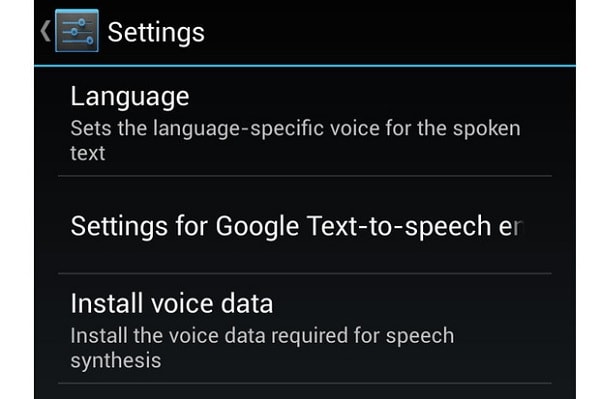
- Klicka på din önskade text till tal-motor. Du kommer att kunna hitta Googles text-till-tal-motor, samt en från din enhetstillverkare om någon.
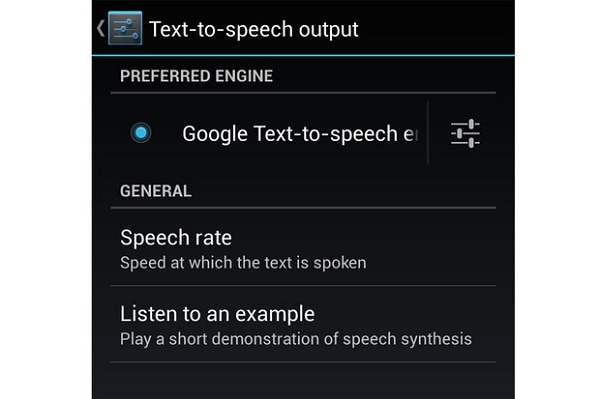
- I samma fönster kan du anpassa Talhastighet, Standardspråkstatus och Lyssna på ett exempel.
- Du kommer att kunna hitta ett brett utbud av språk som stöds av Text to Speech-tekniken.
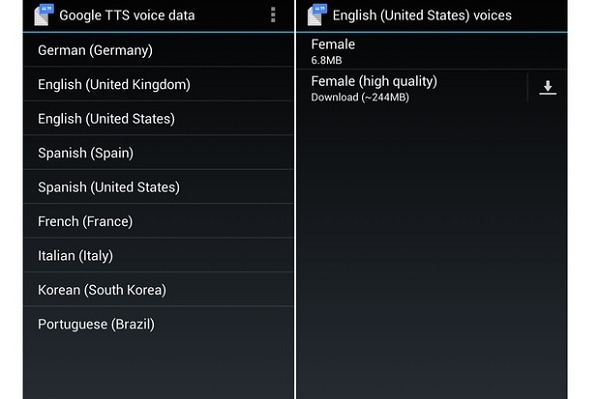
Del 3: Läs den högt
Android Kindle text-till-tal har inte detta applikationsprogrammeringsgränssnitt. Andra e-boks- och läsappar från tredje part fungerar dock bra med Googles text-till-tal-röster som Google Play Böcker.
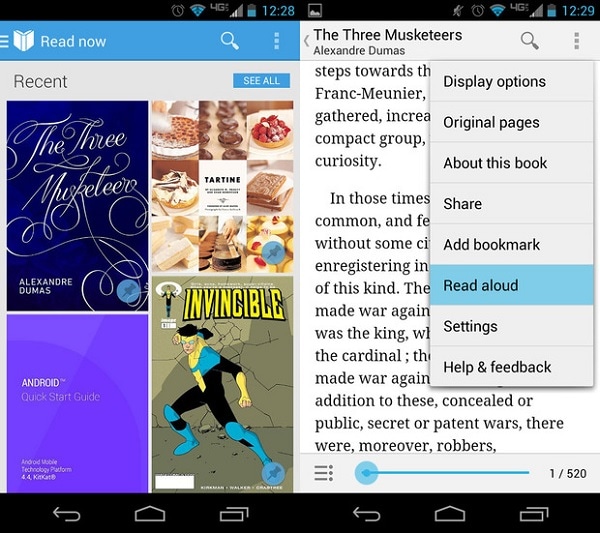
På Google Play Böcker används Googles text-till-tal Android-funktion i funktionen Läs högt som dikterar boken åt dig. Slå bara på Googles textläsare så börjar din enhet läsa för dig med rätt ton och böjningar baserat på skiljetecken i boken. Den här funktionen fungerar utmärkt med de flesta e-böcker – särskilt de som är texttunga och korrekt formaterade kokböcker.
Om du är ny på Googles text-till-tal-app, här är flera fantastiska:
- Google Play Books Read Aloud-funktionen är en av de bästa bland de vanliga e-boksläsarapparna. Den har en fantastisk ljudkvalitet som du kan ändra om du installerar en Google TTS. Appen stöder PDF och Epub (DRMed) e-böcker.
- Moon+ Reader stöder formaten Epub (DRMed), Mobi, .chm, .cbr, .cbz, .umd, .fb2, .txt och HTML. Google högläsning är bara aktiverat när du använder en betalversion av appen. Google text-till-röst fungerar ganska bra på den här appen och den har bättre kontroll bland andra läsare.
- ezPDF Reader är ett fantastiskt verktyg när du behöver en PDF-app som stöder Android TTS. Google text-to-talk fungerar bra för PDF-filer. Även om det inte är ett gratisprogram är denna PDF-app en av de mest populära på Google Play. Det är verkligen värt vartenda öre att du investerar i det.
- Voice Read Aloud är inte en läsare, utan en Google text-to-speak-app som stöder ordbehandlingsformat som is sällsynt. Appen stöder PDF, HTML, .rtf, .docx, .doc, ODT (Open Office) och Epub (experimentell). Det fungerar också bra med din mobila webbläsare och nyhetsläsarappar. Dessutom kommer du att kunna importera dokument till appen så att den kan läsa uppskrivningen åt dig.
Del 4: Lär dig ett nytt språk
Google Translate använder Google TTS. Med uppkomsten av K-Pop har min syster varit angelägen om att lära sig koreanska – med den här tekniken har hon kunnat öva på rätt uttal. Denna teknik är också praktisk när du reser dit ditt språk inte används. Det kommer att minimera eventuella missförstånd mellan dig och lokalbefolkningen.
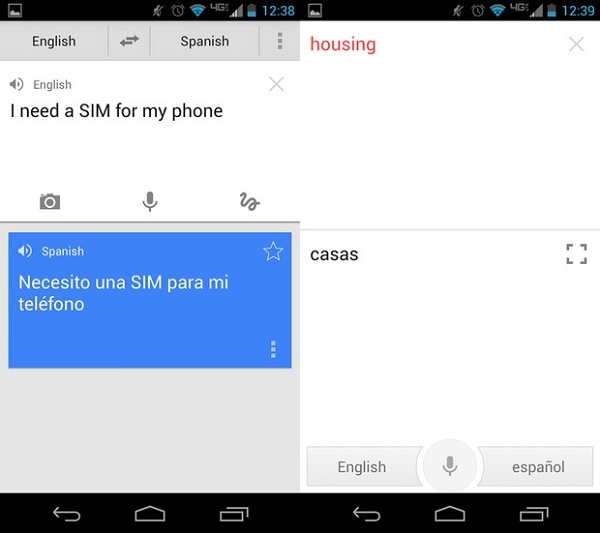
Del 5: Få Android att prata med dig
Aktivera TalkBack från tillgänglighetspanelen i menyn Inställningar för att maximera enhetens funktioner. Detta är särskilt praktiskt när du behöver följa tillagningsinstruktionerna eller när du behöver båda händerna på däck. Med den här tekniken kan Android läsa textmeddelanden till dig också.
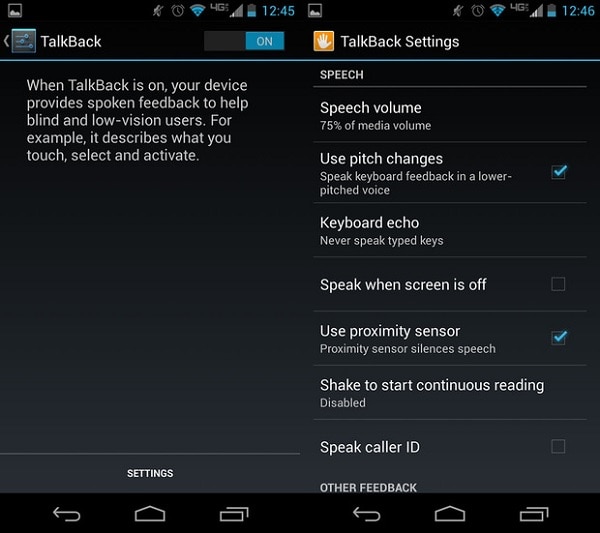
Notera bara att din enhet kommer att berätta allt på skärmen när skärmen är ‘aktiv’ eller när dina aviseringar kommer in. Detta beror på att tekniken är avsedd att användas av synskadade. Om andra tycker att det är irriterande kan du stänga av funktionen genom att hålla volymen nere.
Del 6: Android tal-till-text
Nu när du vet vad du kan göra med text-till-tal-tekniken, har du ‘hur aktiverar jag prata med text?’ en fråga kvar i ditt huvud? Förutom att ha en Android-textläsare kan din enhet skriva SMS, text och e-postmeddelanden med röstdiktering. Tryck bara på mikrofonikonen på tangentbordet.
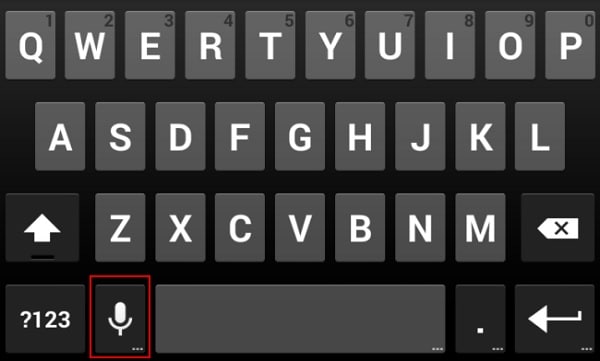
Du kan sedan prata i din telefon och den kommer att använda Googles tal-till-text-funktion för att infoga ord i dina meddelanden. Kom ihåg att Google Voice text-till-tal inte kan upptäcka intonation, så du måste diktera kommandon som infogar vissa komponenter av tal:
- Skiljetecken: kommatecken (,), punkt (.), frågetecken (?), utropstecken (!)
- Radavstånd: skriv in eller ny rad, ett nytt stycke
Nu när du vet hur man använder Android talar-till-text-teknik, skulle du förmodligen använda den oftare. Lek med olika saker så att du vet vilka appar som är upp till din gränd.
Om den här guiden hjälper, glöm inte att dela den med dina vänner.
Senaste artiklarna